Наверняка каждый из вас хотя бы раз в жизни сталкивался с тем, что не мог получить доступ к устройству, забыв предварительно установленный пароль. Пол беды, если случилось это, скажем, при старте Windows – намного сложнее, когда пароль установлен на BIOS – в этом случае вы не сможете даже включить компьютер, не зная код.
К счастью, существует достаточно простой способ решить эту проблему «без шума и пыли». Следуйте инструкции Evrikak, и за несколько минут вы избавитесь от поля ввода пароля на BIOS.
Предостережение
Внимание: инструкция не подходит к использованию в том случае, если компьютер находится на гарантии и на корпусе установлены пломбы.
Сняв крышку, вы автоматически теряете возможность гарантийного обслуживания.

Сброс пароля на BIOS
Отключите системный блок от питания 220V, отсоедините от него все кабеля и шнуры. После этого, при помощи крестообразной отвёртки, скрутите болты с крышки системного блока, и снимите её.
На самой большой плате, на которую устанавливаться все другие (материнская плата) отыщите батарейку BIOS. Она выглядит также, как и обычная батарейка для часов или другой электроники.
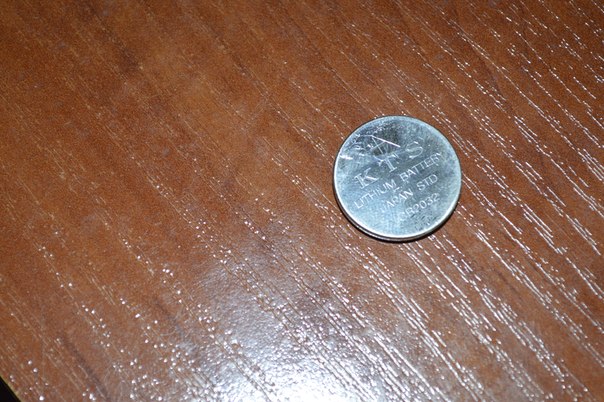 Располагается она, как правило, возле SATA-разъёмов, при помощи которых подключают жесткий диск и DVD-ROM.
Располагается она, как правило, возле SATA-разъёмов, при помощи которых подключают жесткий диск и DVD-ROM.
 При помощи отвертки или ножа, отодвиньте вправо небольшую металлическую перегородку до упора – она освободит батарейку, и та самостоятельно вылезет из гнезда. Достаньте её, и подождите 10-15 минут.
При помощи отвертки или ножа, отодвиньте вправо небольшую металлическую перегородку до упора – она освободит батарейку, и та самостоятельно вылезет из гнезда. Достаньте её, и подождите 10-15 минут.  Батарейка BIOS питает некоторые элементы материнской платы, что позволяет сохранять настройки BIOS даже в то время, когда компьютер не подключен к сети 220V.
Батарейка BIOS питает некоторые элементы материнской платы, что позволяет сохранять настройки BIOS даже в то время, когда компьютер не подключен к сети 220V.
Оставив систему полностью без питания, вы сбросите настройки BIOS и установленный пароль. Устанавливаем батарейку на место: для этого вставляем её в место крепления, после чего услышим характерный щелчок.
Устанавливаем батарейку на место: для этого вставляем её в место крепления, после чего услышим характерный щелчок.
 Закрываем и закручиваем крышку системного блока, подключаем шнуры и штекеры, запускаем компьютер.
Закрываем и закручиваем крышку системного блока, подключаем шнуры и штекеры, запускаем компьютер.
Примечание
Вместе с паролем и настройками BIOS сбивается также дата и время.




